Redaktørbedømmelser: Brugerbedømmelser:[Total: 0 Gennemsnit: 0].ilfs_responsive_below_title_1 { width: 300px; } @media(min-width: 500px) {.ilfs_responsive_below_title_1 { width: 300px; } } @media(min-width: 800px) {.ilfs_responsive_below_title_1 { width: 336px; } }
Scrimage er et enkelt letvægts og gratis online whiteboard-værktøj med et skarpt fokus på hurtig og ægte-tidsvis visuel kommunikation. Ingen tilmelding eller registrering af nogen art er påkrævet. Du kan simpelthen begynde at bruge den hvide tavle, i det øjeblik du navigerer til Scrimage.
Applikationsgrænsefladen er enkel og ligetil med tegneværktøjerne såsom Pen, Rectangle, Circle og mere placeret i sidebjælken til venstre , mens Clipart/Icon-værktøjerne er placeret på den vandrette bjælke i bunden af arbejdsområdet. Scrimage kan også prale af et’Forsvindende pen’-værktøj i venstre sidebjælke, som du kan bruge til at markere/skrible alt på tavlen, og det forsvinder automatisk på et par sekunder. Dette værktøj er meget praktisk under præsentationer til effektiv visuel kommunikation.
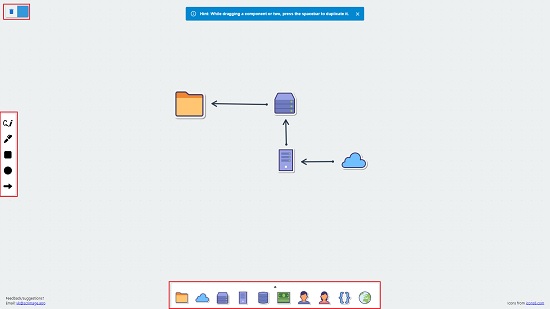
Sådan virker det:
1. Naviger til Scrimage ved hjælp af linket, der er givet i slutningen af denne artikel.
2. Brug sidebjælken til venstre til at tegne et rektangel, en cirkel osv. Du kan bruge klik på penikonet til frihåndstegning.
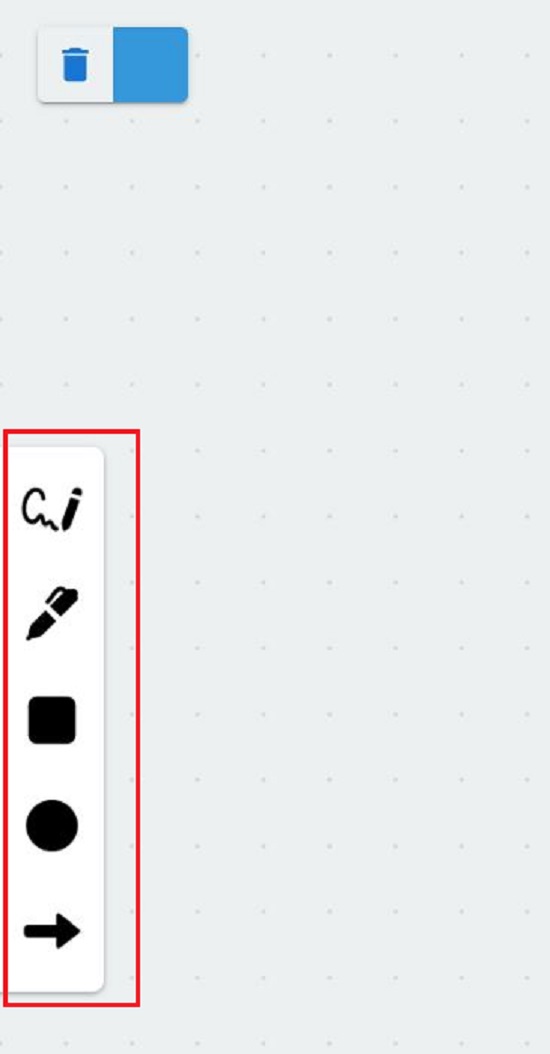
3. For at ændre farven på en tegning skal du klikke på den for at vælge og bruge farveværktøjet øverst til venstre i arbejdsområdet.
4. Klik på ikonet Forsvindende pen øverst på sidebjælken for enhver frihåndstegning, som du vil forsvinde automatisk på få sekunder.
5. Du kan bruge den vandrette bjælke nederst på siden til at indsætte et hvilket som helst ikon eller clipart. Du skal blot vælge det element, du vil tilføje, og klikke hvor som helst i tegningen for at indsætte det. Du kan klikke på pilemærket for yderligere clipart.
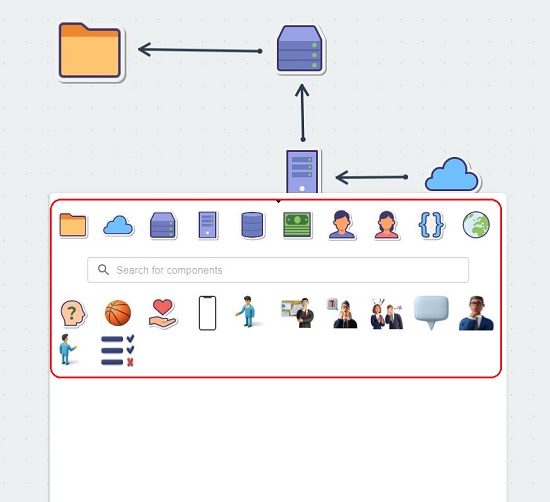
6. For at ændre størrelsen på enhver skitse eller clipart, som du har indsat, kan du bruge håndtagene i hjørnerne.
7. Du kan duplikere enhver skitse eller clipart, som du har tilføjet, ved at trykke på mellemrumstasten og derefter klikke og trække det ønskede element.
8. For at rydde tavlen fuldstændigt, skal du klikke på’Slet’-ikonet øverst til højre på siden.
Underside:
Antallet af tegneværktøjer er for utilstrækkeligt til at være virkelig produktive og effektive. Mange funktioner, som du nemt ville forvente i et whiteboard-værktøj, mangler i Scrimage, såsom levering af rotation af elementer, sletning af udvalgte elementer og mere. Samlingen af clipart/ikoner er for mindre til at være til stor nytte. Der er ingen mulighed for at gemme/dele tavletegningen, når den er færdig.
Afsluttende kommentarer:
Scrimage er et meget enkelt og let whiteboard-værktøj, der lægger vægt på visuel kommunikation. Den er acceptabel, men mangler en masse faciliteter og funktioner for at gøre den virkelig acceptabel og bruges produktivt.
Klik her for at navigere til Scrimage.


